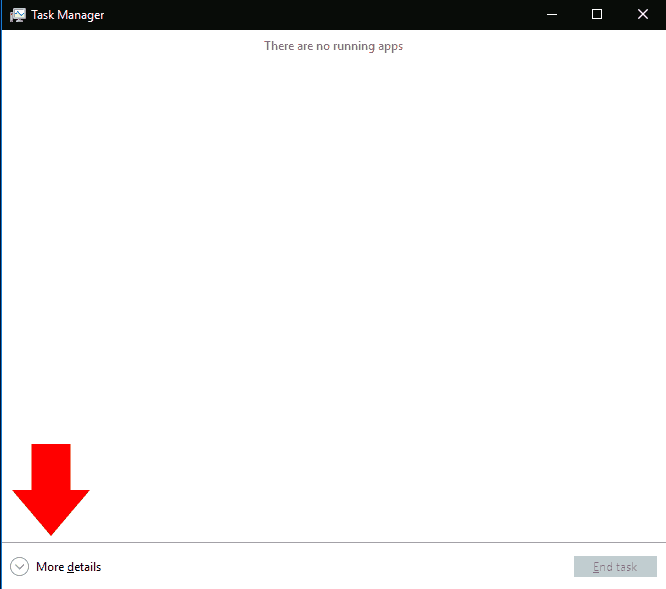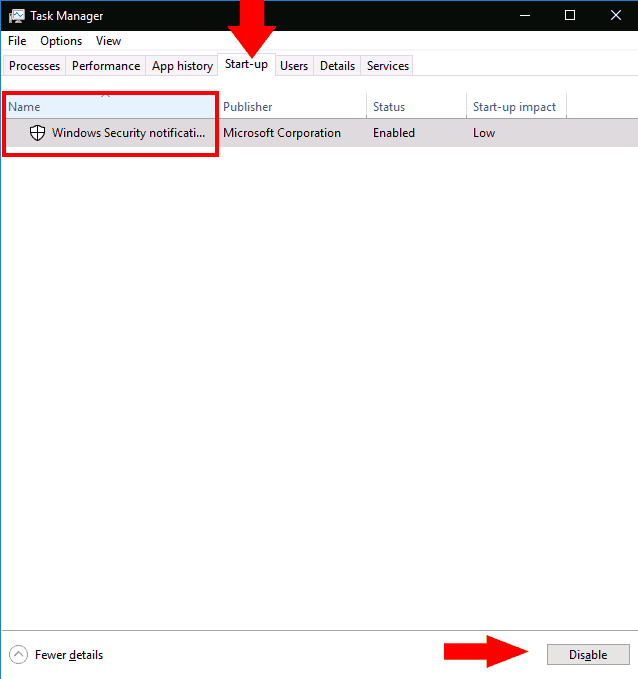উইন্ডোজ 10-এ স্টার্টআপে চলমান প্রোগ্রামগুলি কীভাবে বন্ধ করবেন
উইন্ডোজ প্রোগ্রামটি প্রারম্ভকালে চালানো থেকে বিরত রাখতে:
- টাস্ক ম্যানেজার চালু করুন (Ctrl + Shift + Esc কীবোর্ড শর্টকাট)।
- যদি টাস্ক ম্যানেজার সাধারণ ভিউতে ওপেন হয়, উইন্ডোর নীচে “আরও বিশদ” ক্লিক করুন।
- টাস্ক ম্যানেজার উইন্ডোর উপরে অবস্থিত “স্টার্ট আপ” ট্যাবে ক্লিক করুন।
- তালিকায় আপনি যে অ্যাপটি অক্ষম করতে চান তার নাম সন্ধান করুন।
- অ্যাপের নামটি ক্লিক করুন এবং টাস্ক ম্যানেজার উইন্ডোর নীচে “অক্ষম করুন” বোতাম টিপুন।
সমস্ত উইন্ডোজ 10 সংস্করণে প্রযোজ্য
উইন্ডোজ প্রোগ্রামগুলি স্টার্টআপে স্বয়ংক্রিয়ভাবে চালনার জন্য নিবন্ধভুক্ত হতে পারে। আপনি নিজেরাই নিবন্ধভুক্ত অ্যাপ্লিকেশনগুলির ক্ষেত্রে, আপনি সাধারণত লগইন করার কয়েক সেকেন্ড পরে এগুলি দেখতে পাবেন। তবে, আপনি যে প্রোগ্রামগুলি ইনস্টল করেন সেগুলি তাদের স্টার্টআপ অ্যাপ্লিকেশন হিসাবে নিবন্ধভুক্ত করতে পারে – এটি অ্যান্টিভাইরাস সফ্টওয়্যার এবং ডিভাইস হার্ডওয়্যার ইউটিলিটিগুলির জন্য বিশেষত সাধারণ।
আপনি কতটি স্টার্টআপ প্রোগ্রাম সক্রিয় করেছেন তা পরীক্ষা করা সহজ easy আপনি স্বয়ংক্রিয়ভাবে লোড করতে চান না এমন কোনওটি আপনি অক্ষম করতে পারেন যা আপনার পিসি চালু করার পরে সিস্টেমের কার্যকারিতা উন্নত করতে পারে।
টাস্ক ম্যানেজারটি খোলার মাধ্যমে শুরু করুন (Ctrl + Shift + Esc কীবোর্ড শর্টকাটটি সেখানে যাওয়ার দ্রুততম উপায়)। যদি টাস্ক ম্যানেজার তার সরলীকৃত দৃশ্যে খোলে, উন্নত স্ক্রিনে স্যুইচ করতে উইন্ডোর নীচে “আরও বিশদ” বোতাম টিপুন।
টাস্ক ম্যানেজার উইন্ডোর উপরে, “স্টার্ট আপ” ট্যাবটি ক্লিক করুন। এখানে, আপনি আপনার সিস্টেমে নিবন্ধিত সমস্ত স্টার্টআপ প্রোগ্রামগুলির একটি তালিকা দেখতে পাবেন। আপনি আপনার পিসিতে লগইন করার পরে একটি “সক্ষম” স্ট্যাটাসযুক্ত প্রতিটি অ্যাপ্লিকেশন স্বয়ংক্রিয়ভাবে শুরু হবে।
আপনি প্রতিটি অ্যাপ্লিকেশনটির নাম এবং প্রকাশক পাশাপাশি আনুমানিক “স্টার্ট-আপ প্রভাব” দেখতে পারেন। এটি আপনার পিসি শুরু করার সময় অ্যাপ্লিকেশনটির পারফরম্যান্স জরিমানার একটি সরল ভাষার অনুমান সরবরাহ করে। আপনি কোনও “হাই” স্টার্ট-আপ প্রভাব সহ কোনও অ্যাপ্লিকেশন অক্ষম করার বিষয়ে বিবেচনা করতে চাইতে পারেন।
কোনও অ্যাপ্লিকেশন অক্ষম করা সহজতর হতে পারে না – কেবল তালিকায় তার নামটি ক্লিক করুন এবং তারপরে টাস্ক ম্যানেজার উইন্ডোর নীচে “অক্ষম করুন” বোতামটি টিপুন। ভবিষ্যতে, আপনি এই স্ক্রিনটিতে ফিরে এসে এর নামটি ক্লিক করে এবং “সক্ষম করুন” টিপে এটি আবার সক্রিয় করতে পারেন।
অবশেষে, এটি লক্ষণীয় যে আপনি টাস্ক ম্যানেজার ব্যবহার করে আপনার স্টার্ট-আপ প্রোগ্রামগুলি সম্পর্কে আরও অনেক তথ্য প্রদর্শন করতে পারেন। আপনি উইন্ডোতে যুক্ত করতে পারেন এমন আরও ক্ষেত্রের তালিকা দেখতে স্টার্ট-আপ ফলকের শীর্ষে কলাম শিরোনামগুলি ডান ক্লিক করুন। এর মধ্যে প্রোগ্রামটি স্টার্ট-আপে (“স্টার্ট-আপ এ সিপিইউ”) ব্যবহার করে এবং কীভাবে এটি একটি স্টার্ট-আপ প্রোগ্রাম হিসাবে চিহ্নিত করা হয়েছিল (“স্টার্ট-আপ টাইপ”) অন্তর্ভুক্ত।